Vous êtes-vous déjà demandé quels dossiers publics se trouvent dans le dossier utilisateur dans Windows 11/10 et comment peuvent-ils vous aider à partager des fichiers sans effort entre différents comptes d’utilisateurs sur le même ordinateur ? Lisez cet article pour le savoir.
Les dossiers publics sont des répertoires partagés destinés à la collaboration entre plusieurs utilisateurs sur le même ordinateur ou réseau dans l’environnement Windows. Bien qu’ils soient conçus pour être universellement accessibles sans paramètres d’autorisation manuels, Windows vous permet de contrôler l’accès au dossier public en fonction de vos besoins de sécurité.
Que sont les dossiers publics dans le dossier utilisateur dans Windows 11
Dans les sections suivantes, nous explorerons ce que sont les dossiers publics dans le dossier Utilisateur, leur objectif et leur fonctionnement dans Windows 11/10.
À propos des dossiers publics dans le dossier utilisateur
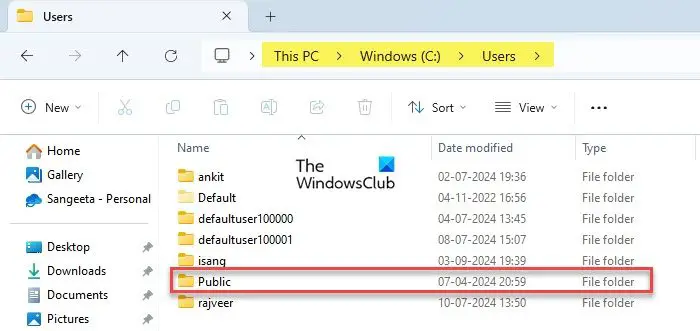
Les dossiers publics sont des espaces de stockage partagés qui contiennent plusieurs sous-dossiers, chacun destiné à des types spécifiques de fichiers qui peuvent être partagés entre les utilisateurs sur le même ordinateur ou réseau.
Les dossiers publics sont placés sous le Utilisateurs dossier à la racine du disque dur (le répertoire le plus haut) où Windows est installé. En général, cet emplacement est :
C:UsersPublic
Cependant, si Windows est installé sur un autre lecteur (par exemple, D:), le chemin reflétera ce lecteur, par exemple :
D:UsersPublic
Contenu principal du dossier Public
Le contenu principal du dossier Public dans le dossier Utilisateurs est :
- Documents publics : pour partager des documents, tels que des fichiers texte, des PDF et des feuilles de calcul.
- Téléchargements publics : pour partager des fichiers qui ont été téléchargés et qui sont accessibles à tous les utilisateurs.
- Musique publique : pour stocker et partager des fichiers musicaux tels que des MP3 ou d’autres formats audio.
- Photos publiques : pour partager des fichiers image, tels que des photos ou des graphiques.
- Vidéos publiques : pour stocker et partager des fichiers vidéo.
- Bureau public : tous les éléments placés ici apparaîtront sur les bureaux de tous les utilisateurs de l’ordinateur.
- Photos du compte public : contient les images de compte utilisateur par défaut parmi lesquelles tous les utilisateurs peuvent choisir.
Accéder au dossier public
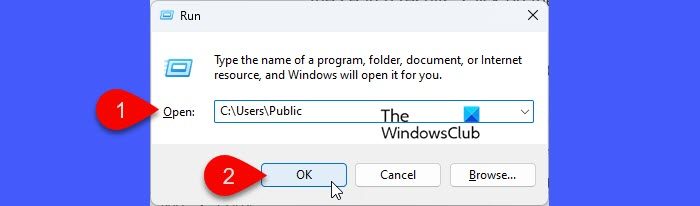
Vous pouvez utiliser plusieurs méthodes pour accéder au dossier public sur votre PC Windows 11.
1]Utiliser l’explorateur de fichiers : Presse Gagner + E sur votre clavier ou cliquez sur le Explorateur de fichiers icône dans la barre des tâches. Dans le volet gauche de l’Explorateur de fichiers, cliquez sur Ce PC pour développer la vue du répertoire. Double-cliquez Disque local (C:) ou le lecteur sur lequel Windows est installé. Double-cliquez sur Utilisateurs dossier. Dans le dossier Utilisateurs, vous trouverez le Publique dossier. Double-cliquez sur le dossier Public pour accéder à son contenu.
2]Utilisez la boîte de dialogue Exécuter : Presse Win + R sur votre clavier pour ouvrir le Courir dialogue. Type C:UsersPublic dans la boîte de dialogue Exécuter et appuyez sur EntrerCela ouvrira le dossier public directement dans l’Explorateur de fichiers.
3]Utilisez le menu Démarrer : Cliquez sur le Commencer bouton ou appuyez sur le Fenêtres sur votre clavier. Tapez « public » dans la zone de recherche. Vous devriez voir le Publique dossier répertorié dans les résultats de la recherche. Cliquez sur le dossier pour l’ouvrir sur votre PC Windows.
Accéder à un autre dossier public sur votre réseau
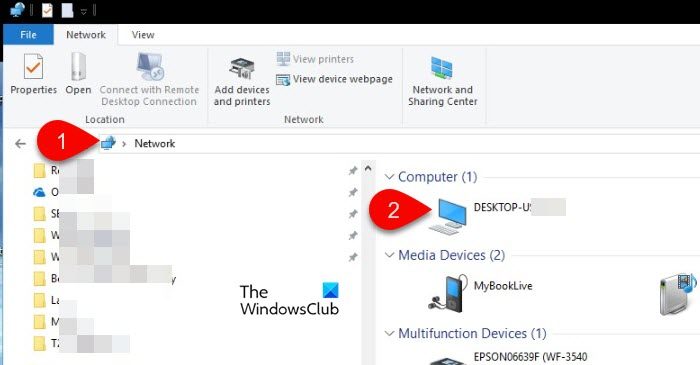
Pour accéder à un dossier public sur un autre ordinateur de votre réseau, ouvrez Explorateur de fichiers et cliquez sur Réseau dans le volet de gauche. Activez la découverte du réseau si vous y êtes invité.
Dans le volet de droite, double-cliquez sur l’ nom de l’ordinateur qui contient le dossier Public que vous souhaitez utiliser. Recherchez et double-cliquez sur le dossier Utilisateurs, puis ouvrez le dossier Public pour accéder à son contenu.
Note: Si le partage protégé par mot de passe est activé, vous devrez peut-être saisir un nom d’utilisateur et un mot de passe pour que l’ordinateur hôte puisse accéder à son dossier public.
Gérer l’accès réseau au dossier public
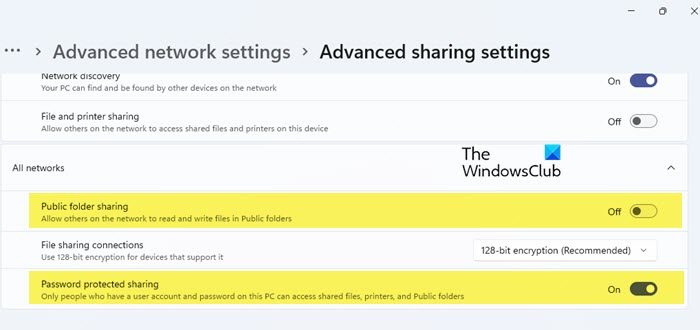
Vous pouvez accorder ou restreindre l’accès au dossier public pour tout périphérique sur un réseau partagé. Cela peut être fait via Windows paramètres de partage réseau.
Sous Paramètres > Réseau et Internet > Paramètres réseau avancés > Paramètres de partage avancésvous pouvez choisir d’activer ou de désactiver le partage pour le dossier public. L’activation du partage permet à toute personne sur le réseau d’y accéder, tandis que sa désactivation (qui est également le paramètre par défaut) restreint l’accès aux seuls utilisateurs locaux.
De plus, vous pouvez gérer partage protégé par mot de passe dans les mêmes paramètres. L’activer nécessite un nom d’utilisateur et un mot de passe pour accéder au dossier tandis que le désactiver permet aux utilisateurs du réseau d’y accéder sans informations d’identification.
J’espère que vous trouverez cela utile.
Lire: Partager ou transférer des fichiers entre des comptes d’utilisateurs sous Windows.
Pourquoi y a-t-il un dossier Public dans mon dossier Utilisateurs ?
Sous Windows, le dossier Utilisateurs contient les profils de tous les utilisateurs du système. Le dossier Public étant destiné à être accessible à tous, il est placé à côté des profils d’utilisateur individuels, ce qui en fait une ressource partagée centrale. Cela correspond également à la structure organisationnelle de Windows, où les fichiers liés aux utilisateurs sont regroupés.
Lire:Comment activer ou désactiver le partage de dossiers publics sous Windows
Puis-je supprimer le dossier utilisateur public dans Windows 11 ?
Bien qu’il soit techniquement possible de supprimer le dossier public dans Windows 11, cette opération n’est pas recommandée car il s’agit d’un dossier géré par le système et sa suppression pourrait entraîner des problèmes de partage de fichiers ou de fonctionnalité du système. Si vous ne souhaitez pas utiliser le dossier public, vous pouvez le masquer à l’aide d’un attribut de fichier ou désactiver le partage de dossier public pour empêcher d’autres utilisateurs ou appareils de votre réseau d’y accéder.
Lire la suite : Comment accéder au dossier partagé sous Windows.
